

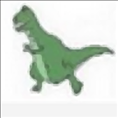
/中文/

/英文/
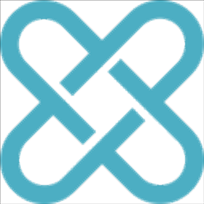
/中文/

/英文/
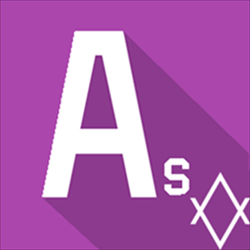
/中文/

/中文/
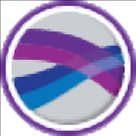
/英文/

/中文/

/中文/

/英文/
 7-zip下载v18.03 简体中文美化版
7-zip下载v18.03 简体中文美化版 Bubble Math(泡泡数学)v1.0 电脑版
Bubble Math(泡泡数学)v1.0 电脑版 EditPad Pro(多功能文本编辑器)v7.65 中文版
EditPad Pro(多功能文本编辑器)v7.65 中文版 Easy Equation Solver(在线方程式计算器)v1.8 官方版
Easy Equation Solver(在线方程式计算器)v1.8 官方版 ScanTransfer(无线传输工具)v2018 官方版
ScanTransfer(无线传输工具)v2018 官方版 彗星QQ资源文件读取器v2.1 绿色免费版
彗星QQ资源文件读取器v2.1 绿色免费版 Flash Renamer(批量重命名软件)v6.9 官方版
Flash Renamer(批量重命名软件)v6.9 官方版 动书编辑器(motionbook)v2018 官方版
动书编辑器(motionbook)v2018 官方版 字由客户端v2.0.0.4 官方版
字由客户端v2.0.0.4 官方版 Notepad2书签版(Notepad2 Bookmark Edition)v5.1 官方版
Notepad2书签版(Notepad2 Bookmark Edition)v5.1 官方版软件Tags:
Sincpac C3D破解版是一款测量辅助工具,主要用于Civil
3D项目,如果你需要创建建筑项目,创建结构项目就可以使用这款软件测量建筑数据,支持大多数类型的标准线条(折线等)、特征线,测量图,路线、管道和结构、表面、曲面测量,可以帮助用户快速创建新的建筑项目,让用户在创建线路和编辑纵断面的时候获得更多帮助;这里小编推荐的是官方发布的最新版本,新版支持Civil
3D
2018-2021,新版添加了SPRibbonManager工具、添加了PSTopoStationLabeler工具、修复了SPCHECKINLICENSE的问题,因此现在应该可以正常工作,如果你需要就下载吧!
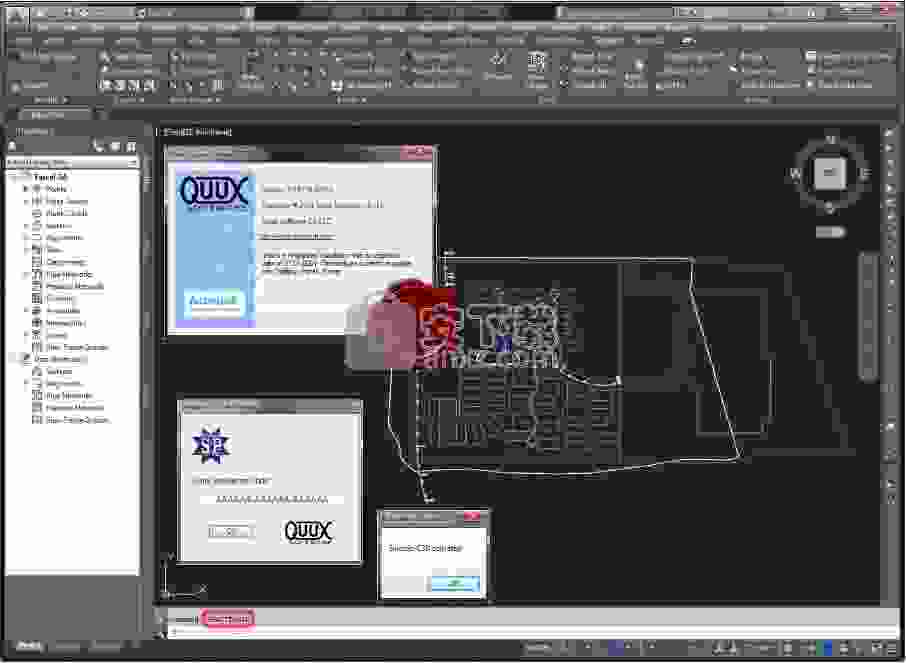
CAP功能
CAPFeature是“从要素线创建路线和轮廓”。从现有要素线或测量地物创建路线和纵断面。也可以使用类似于CAPSurface中的设置来修剪多余的PVI。
CAPS曲面
从现有折线和现有曲面创建路线和轮廓。以指定的间隔和/或以足够的间隔对表面进行采样,以将误差保持在指定的公差范围内。
CreateLowering
在现有的地面精整轮廓上添加下料。对于水线特别有用。
PLAlign
从折线创建路线。如果可能,折线中的弧线将转换为“自由曲线”。
StaOff
沿路线测量的按桩号和偏移量显示的点。结果显示在屏幕上,也可以写入文件中。
PrunePVI
从“完成的地面”轮廓中修剪PVI。
ToFG个人资料
将现有地面轮廓(从曲面采样)转换为完成坡度轮廓(具有可编辑的几何点)。
通过多种方式创建路线和纵断面,例如从3D折线,要素线或通过选择点,等等。
在各种Civil 3D元素之间创建动态链接。
创建“动态桩号/偏移”和“切割/填充”表。
所谓的动态报告工具,实际上是令人难以置信的强大,多功能,交互式的界面,必须经历这些才能令人信服。
从Civil 3D元素和XREF中提取线条和点。
样式管理:在图形之间导入或导出Civil 3D样式,在Civil 3D样式名称上进行搜索和替换,或比较两个图形以查看每个图形中存在哪些样式。
甲曲线求解器-类型中的任何两个参数的曲线,并求解其余参数。
极为方便的Entity Tracker,它报告有关光标下项目的许多有用信息。
拉伸和移动轮廓。
检查包裹是否有间隙,并标记垂直和径向相交处。
创建包的偏移量与不同的正面,背面和侧面偏移距离,对于很多挫折和地役权。
将Cogo点导出到KML文件,该文件可以加载到Google Earth中。
选择“按点组划分的点”,“点所属的点组的ID”,然后通过右键单击在“点组”中添加和删除点。
启用Civil 3D点组的自动更新。
一个点组浏览器可以快速调整风格和覆盖设置,并显示当前所选择的点群点的编辑列表。浏览器还可用于分别为每个点组启用/禁用自动点组更新功能。
一个点创建命令,可以使用3D线条中的高程等在创建点时将它们按编号添加到点组中。验船师的最爱!
大量的基准点调整程序。
无论您的OSNAPZ设置如何,都可以在不更改其高程的情况下移动和缩放Cogo点。
查找和替换文本地块和点,随着使用的选项的正则表达式。
图形日志功能,可记录图形的打开和关闭时间以及每个图形的总编辑时间。
1、打开SincpacC3D_v3-30_setup.exe直接启动,点击软件的安装协议内容
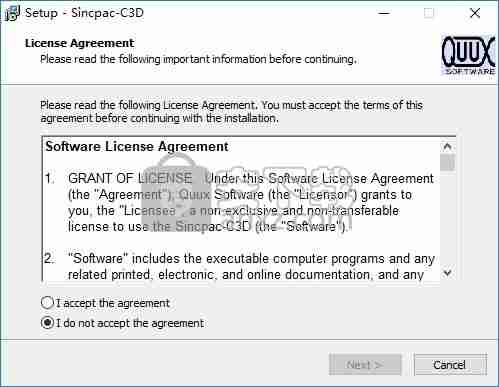
2、提示软件的安装准备界面,点击安装
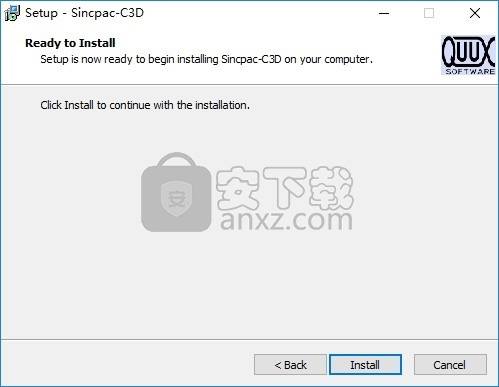
3、软件的安装进度条,等待主程序安装结束
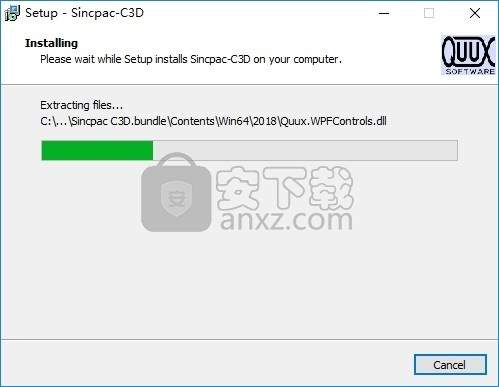
4、提示安装完毕界面,点击finish结束安装
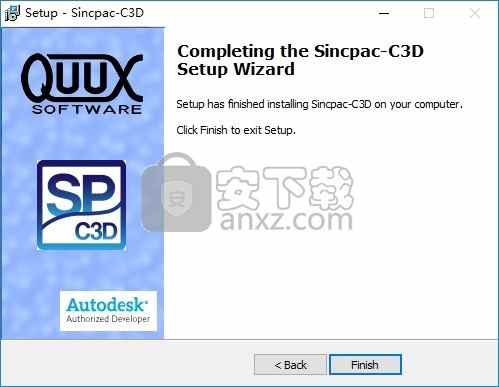
5、打开软件,将官方软件提供的Request Code申请码输入到软件点击generate计算注册码
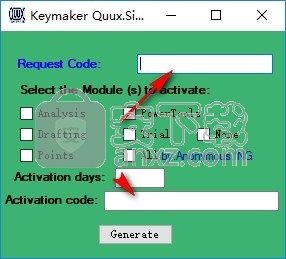
CreateAlignProf
描述
CreateAlignProf命令从各种不同的物体,包括折线,3D-折线,要素线和调查数字创建路线和纵断面。创建“路线”和“轮廓”时,可以使用各种修剪选项。
此命令可用于同时创建轮廓和路线,或者仅创建路线,或将轮廓添加到现有路线。在任何情况下,源对象都是3D折线或其他线性对象,并且可以使用所有修剪选项。
此命令包含用于在水平和垂直方向上修剪源线条的选项。这些修剪选项彼此完全独立地应用。因此,从路线中删除的点可能仍会出现在轮廓中,反之亦然。
不幸的是,由于该命令采用了内置修剪功能,因此包含弧段的要素线将丢失此弧。如果您想尝试使用CAPFeature命令来代替。另外,此命令对标准折线的处理方式也有所不同,以避免丢失曲线。但是,由于这个原因,从标准多段线创建路线/纵断面时,水平修剪和“添加曲线”选项被禁用。
用法
运行CreateAlignProf命令,然后在对话框中选择所需的设置。然后选择3D折线或其他对象以用于创建路线和/或轮廓。然后将出现以下对话框:
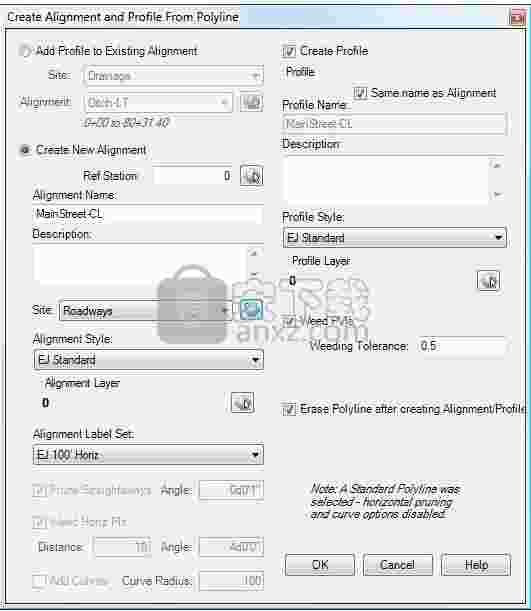
在对话框的左侧,您可以选择使用线条在现有路线上创建纵断面(如果存在),也可以创建新路线。如果要创建新路线,则对话框右侧将提供“创建轮廓”复选框。因此,此命令可用于创建路线和纵断面,或者仅创建路线,或仅创建纵断面。
按照所需方式进行所有设置后,请单击“确定”。然后将提示您选择配置文件视图的位置。如果选择位置,则将看到“创建配置文件视图”对话框。或者,您可以右键单击或按ESC键以跳过“个人档案视图”的生成。不幸的是,很难对“个人档案视图”中“个人档案”上显示的标签进行任何控制。
这是此对话框中可用选项的简要说明:
参考站:输入用于校准的参考站,不带站标记,即对于站10 + 00,输入“ 1000”。如果要在屏幕上选择一个点,请单击参考站旁边的小按钮,或者默认情况下,参考站位于路线的起点。
Prune Straightaways:选中后,此选项将删除两侧PI之间在线的PI。
杂草Horiz PI:去除PI的额外除草因素。从头到尾以三个为一组检查PI。如果总距离(下图中的x + y)小于除草距离,并且偏转角小于除草角,则修剪中间点。然后对下一组三点重复比较。
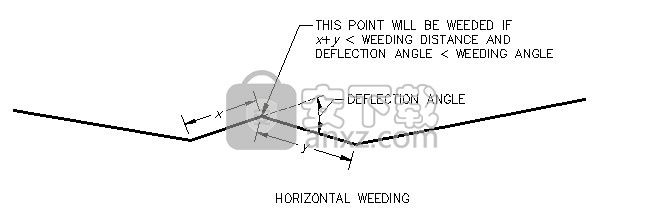
将曲线添加到路线:如果选中,则将指定半径的浮动曲线添加到每个顶点(如果适合)。
杂草PVI:选中该选项后,将删除尽可能多的PVI,但最终在所有点上的最终轮廓仍在指定的公差范围内。例如,此设置的值为0.5'将导致轮廓具有尽可能少的PVI,但在轮廓上所有点处都位于源线的0.5'以内。
请注意,也可以从快捷菜单中通过选择任何适当的线条,右键单击并从快捷菜单中选择“创建路线/轮廓”来运行此命令。
创建配置文件视图
创建配置文件的各种命令(例如CreateAlignProf)也能够创建配置文件视图。
在这些命令中,将提示您选择“个人档案视图”的位置。选择屏幕上的位置,也可以右键单击或单击ESC跳过“个人资料视图”的创建。如果为“个人档案视图”选择一个位置,则将看到以下对话框:

对话框顶部是“快速设置”面板,该面板可用于保存和调用您喜欢的设置。对话框的其余部分包含用于“个人档案视图”的基本设置的控件。
不幸的是,API中没有提供用于控制在“个人档案”视图中沿着每个“个人档案”放置的标签的方法,因此没有用于选择“个人档案标签集”的选项。新创建的“个人档案”将始终使用默认的“个人档案标签集”进行创建,但是无法指定该样式。“ Civil-3D命令设置”中没有用于默认配置文件标签集的选项。但是,默认情况下会使用“标准”标签集,因此,如果您编辑“标准”标签集以所需的方式显示,则可能会成功
快速设定
快速设置面板可用于存储您喜欢的命令设置,然后在以后快速调用它们。(请注意,免费版禁用了“快速设置”面板。)
快速设置面板如下所示:

从列表中选择一个快速设置以应用存储的设置。列表左侧的按钮可用于使用当前设置覆盖当前选择的Quickset。列表右侧的按钮可用于将当前设置另存为新的Quickset。然后,最右边的按钮将调出Quickset Manager,如下所示:
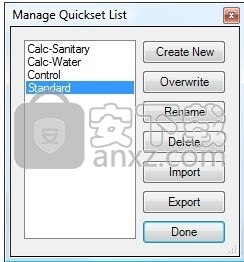
左侧是当前图形中存在的Quickset的列表。右边是一系列按钮。仅当在左侧选择一个或多个Quicksets时,某些按钮才处于活动状态。通过单击按钮可以执行以下操作:
创建新的
将当前设置另存为新的Quickset。系统将提示您输入新Quickset的名称。
覆写
保存当前设置,覆盖所选的Quickset。当一个(也是唯一一个)了Quickset选择该选项才可用。
改名
重命名选定的Quickset。当一个(也是唯一一个)了Quickset选择该选项才可用。
删除
删除选定的Quickset。当选择一个或多个Quicksets此选项才可用。
进口
从指定的图形或模板导入选定的Quickset。(注意:不导入关联的对象,例如图层。)
出口
将选定的Quickset导出到指定的图形或模板。(注意:不导出相关联的对象,例如层)时被选择的一个或多个Quicksets该选项才可用。
完毕
退出快速设置管理器。
配置文件和配置文件视图问题
使用当前的API,对个人资料和个人资料视图的控制有限。不幸的是,这对创建配置文件和/或配置文件视图的命令有一些影响。
在创建纵断面之前,第一个问题出现在工程图中存在的纵断面图中。如果命令(例如AddPVIs)创建了新的配置文件,则该配置文件将显示在现有的“配置文件视图”中,但不会显示任何标签。在这种情况下,必须在创建配置文件后选择它,右键单击并选择“编辑标签...”以添加所需的标签集。
对于创建配置文件视图的命令,标签将出现在这些视图的配置文件中。不幸的是,API中没有规定控制使用哪个标签集。如果您的图形仅包含一个“轮廓”标签集,那么就没有问题-该标签集会自动用于放置标签。但是,如果您在工程图中设置了多个标签,那么要使用一个标签可能会有点困难。它似乎并没有遵循简单的规则,就像它总是使用最后创建的样式一样。但是,如果您可以在图形模板设置中获得样式,以使这些命令使用您要“默认”放置的标签集,则看起来效果很好。然后,对于那些不需要默认标签集的情况,需要在创建配置文件后右键单击该配置文件,然后选择“编辑标签...”。
有一种方法似乎可以相对可靠地工作,并且可以在创建每个“个人资料视图”时应用您喜欢的标签集。从头开始创建新的图形模板时,初始模板通常包含一个名为“标准”的配置文件标签集。该“标准”集几乎总是默认情况下应用的,前提是您不删除它。因此,如果您将“标准”标签集编辑为所需样式,则默认情况下您可能会应用自己喜欢的配置文件标签集。您甚至可以将标签集的名称更改为“标准”以外的名称,并且该标签集仍然可以使用。
不幸的是,如果您以后决定要使用其他样式作为“默认”样式,则很难将所需的标签集用作默认样式。通常,最简单的方法是弄清楚当前使用哪种样式作为默认样式,然后编辑该样式以使其看起来像您想要的样式(必要时更改其名称)。希望将来版本的API能够解决这些问题,并且我们将更好地控制这些标签。
SincPacC3D 2018-2021 v3.30.7672,2021年1月2日
更好地支持高分辨率显示器
更正了一些用户报告的问题。
添加了PSTopoStationLabeler工具
添加了SPRibbonManager工具
更新了RotateAligned以与3dPolys一起使用
修复了SPCHECKINLICENSE的问题,因此现在应该可以正常工作
SincPacC3D 2018-2021 v3.29.7545,2020年8月28日
增加了对高分辨率显示器的支持
更正了许多用户报告的问题。
添加了SPLayerSwitch工具
添加了SPLabelMaskOff和SPLabelMaskOn工具
添加了SPSetMidPointsBetweenPolys工具
添加了SPSampleLinesAtPoints工具
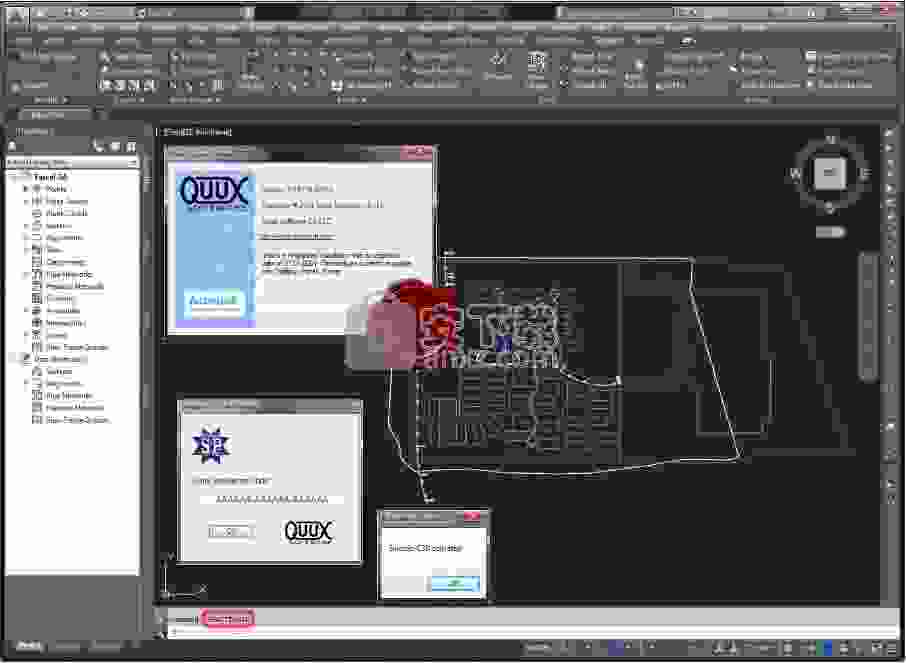
 Wings 3D 1.5.3 官方版3D制作类 / 14.14 MB
Wings 3D 1.5.3 官方版3D制作类 / 14.14 MB
 TrueSpace 7.6 官方版3D制作类 / 14.18 MB
TrueSpace 7.6 官方版3D制作类 / 14.18 MB
 亿图线框图绘制工具 8 官方版3D制作类 / 40 MB
亿图线框图绘制工具 8 官方版3D制作类 / 40 MB
 Google SketchUp Pro 1.0.0 官方版3D制作类 / 52.6 MB
Google SketchUp Pro 1.0.0 官方版3D制作类 / 52.6 MB
 AutoCAD2011 简体中文版3D制作类 / 2.75 GB
AutoCAD2011 简体中文版3D制作类 / 2.75 GB
 GraphCalc 1.0.0 官方版3D制作类 / 807 KB
GraphCalc 1.0.0 官方版3D制作类 / 807 KB
 Animatebox 1.0.0 官方版3D制作类 / 2.05 MB
Animatebox 1.0.0 官方版3D制作类 / 2.05 MB
 3Ds Max 2012 2012 简体中文版3D制作类 / 3.09 GB
3Ds Max 2012 2012 简体中文版3D制作类 / 3.09 GB
 MeshMixer 10.9.332 官方版3D制作类 / 55.56 MB
MeshMixer 10.9.332 官方版3D制作类 / 55.56 MB
 Form-Z 3.1 官方版3D制作类 / 4.71 MB
Form-Z 3.1 官方版3D制作类 / 4.71 MB
 Wings 3D 1.5.3 官方版3D制作类 / 14.14 MB
Wings 3D 1.5.3 官方版3D制作类 / 14.14 MB
 TrueSpace 7.6 官方版3D制作类 / 14.18 MB
TrueSpace 7.6 官方版3D制作类 / 14.18 MB
 亿图线框图绘制工具 8 官方版3D制作类 / 40 MB
亿图线框图绘制工具 8 官方版3D制作类 / 40 MB
 Google SketchUp Pro 1.0.0 官方版3D制作类 / 52.6 MB
Google SketchUp Pro 1.0.0 官方版3D制作类 / 52.6 MB
 AutoCAD2011 简体中文版3D制作类 / 2.75 GB
AutoCAD2011 简体中文版3D制作类 / 2.75 GB
 GraphCalc 1.0.0 官方版3D制作类 / 807 KB
GraphCalc 1.0.0 官方版3D制作类 / 807 KB
 Animatebox 1.0.0 官方版3D制作类 / 2.05 MB
Animatebox 1.0.0 官方版3D制作类 / 2.05 MB
 3Ds Max 2012 2012 简体中文版3D制作类 / 3.09 GB
3Ds Max 2012 2012 简体中文版3D制作类 / 3.09 GB
 MeshMixer 10.9.332 官方版3D制作类 / 55.56 MB
MeshMixer 10.9.332 官方版3D制作类 / 55.56 MB
 Form-Z 3.1 官方版3D制作类 / 4.71 MB
Form-Z 3.1 官方版3D制作类 / 4.71 MB